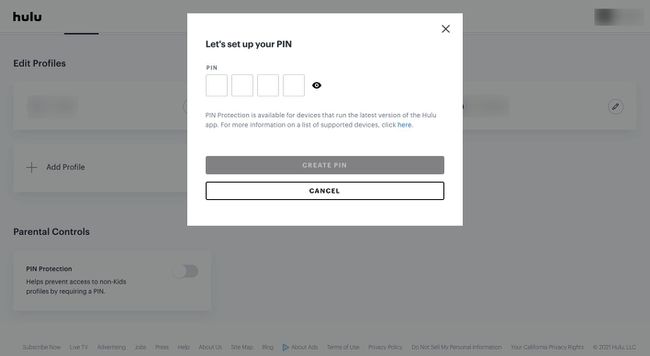Cum să adăugați un profil la Hulu
Ce să știi
- Browser: Mergi la Hulu.com și selectați Gestionați profiluri din meniul din colțul din dreapta sus. Profiluri > Editați profiluri > Adăugați profil și introduceți detaliile. Selectați Creeaza un profil a salva.
- iOS și Android: Apasă pe Contpictograma. Selectați-vă numele pentru a deschide Profiluripagină și apăsați pe (+) Profil noupictograma. Introduceți acreditările și atingeți Creeaza un profil a confirma.
Hulu permite până la 6 profiluri de utilizator pe un singur cont, dar procesul de adăugare a unui profil poate fi puțin diferit în funcție de dispozitivul pe care îl utilizați. Acest articol explică cum să adăugați un profil Hulu pe Mac sau PC folosind un browser, precum și alte dispozitive, inclusiv televizoare inteligente, dispozitive de streaming și smartphone-uri și tablete bazate pe Android sau iOS.
Deși Hulu vă permite să aveți până la 6 profiluri simultan, puteți transmite în flux doar pe maximum 2 ecrane simultan. La crește numărul de fluxuri de dispozitive Hulu, va trebui să achiziționați suplimentul Unlimited Screens (9,99 USD/lună).
Cum se creează un profil Hulu pe Mac sau PC
Puteți adăuga un profil la Hulu pe desktop sau laptop, conectându-vă la serviciul de streaming cu un browser și urmând pașii de mai jos:
-
Treceți cu mouse-ul peste meniul drop-down din colțul din dreapta sus și selectați Gestionați profiluri.
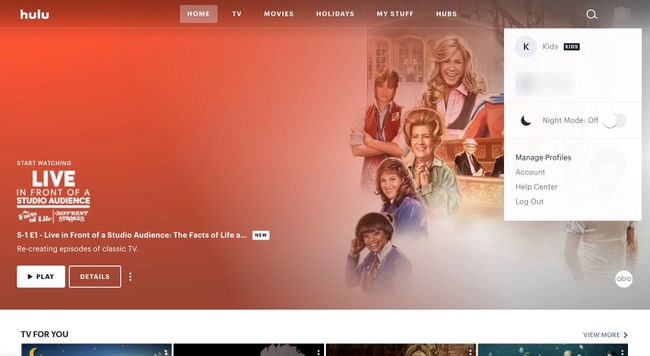
-
Selectați Profiluri > Editați profiluri > Adăugați profil.
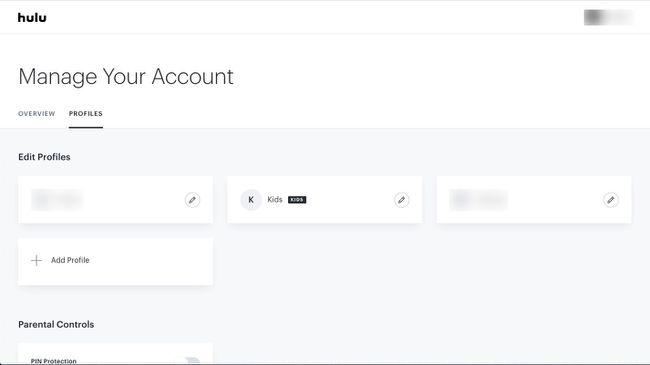
-
Completați detaliile profilului (nume, data nașterii și sexul). Pentru a crea un profil pentru copii, comutați Glisor pentru copii pe Creați o fereastră de profil nou.
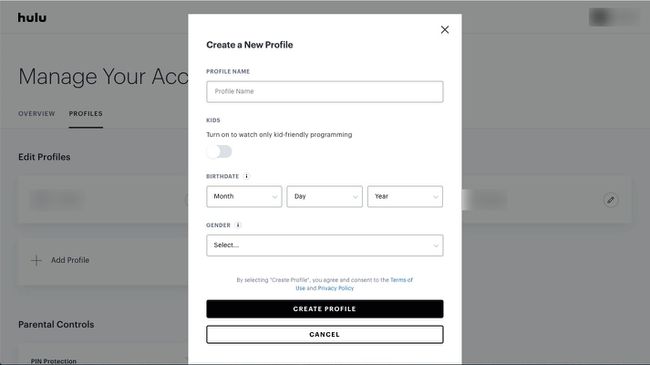
Selectați Creeaza un profil a confirma.
Cum să adăugați un profil Hulu pe smartphone-uri, Roku, Apple TV și multe altele
Adăugarea unui profil la Hulu este cea mai ușoară atunci când se face pe un Mac sau PC, dar o puteți face și pe majoritatea dispozitivelor portabile care acceptă serviciul de streaming.
- Pe iOS și Android: Deschideți aplicația și atingeți Pictograma cont. Selectați-vă numele pentru a deschide Pagina de profiluri și apăsați pe (+) Pictogramă Profil nou. Introduceți acreditările (nume, data nașterii și sex) și atingeți Creeaza un profil a confirma.
-
Pe dispozitivele conectate la televizor (Roku, Smart TV, Apple TV, console de jocuri, set-top boxes și stick-uri de streaming): selectați (+) Profil nou de la Ecran de profiluri care apare la prima deschidere a aplicației. Dacă utilizați deja în mod activ aplicația, accesați Cont > Profiluri > (+) Profil nou in schimb. Introduceți acreditările profilului și selectați Creeaza un profil a confirma.
Cum să gestionați alte setări pentru profilurile Hulu
Profilurile sunt o modalitate excelentă de a vă gestiona preferințele de vizualizare Hulu ale dvs. și ale familiei dvs., dar setările individuale ale profilului nu sunt stabilite în piatră odată ce au fost create. Puteți edita oricând detaliile profilului și chiar puteți configura controale parentale dacă este necesar.
Iată cum să vă gestionați setările profilului Hulu:
Setările profilului nu pot fi editate momentan pe Apple TV.
-
Sub Gestionați profiluri, apasă pe Pictograma creion lângă profilul pe care doriți să îl editați.
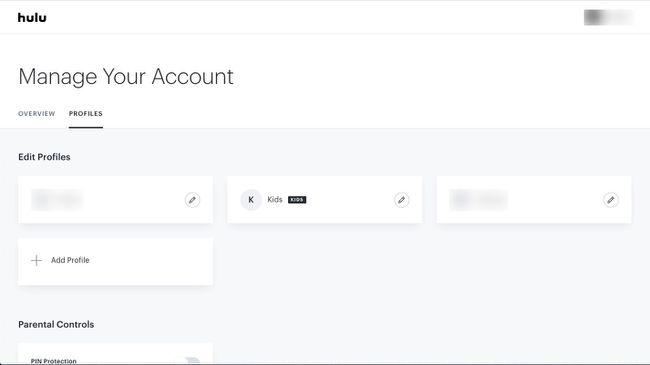
-
Ajustați următoarele opțiuni după cum este necesar:
- Nume: Schimba Numele profilului făcând clic pe caseta de text și introducând una nouă.
- Data nasterii: Nu puteți schimba singur data de naștere a unui profil. Dacă trebuie să-l schimbi, va trebui contactați Hulu pentru asistență.
- Gen: Selectați un sex din meniul drop-down.
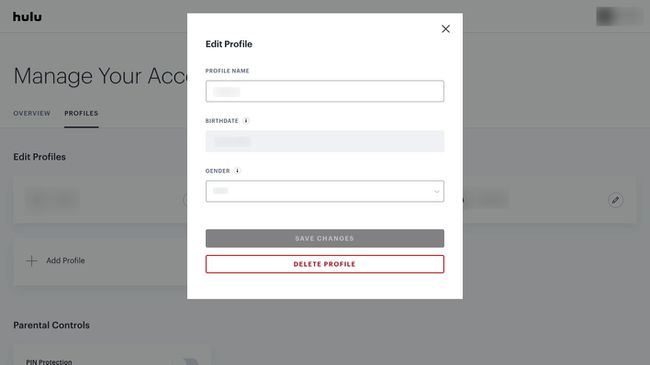
Clic Salvează modificările.
-
Pentru a vă asigura că orice copil care vă folosește contul Hulu nu poate accesa profilurile obișnuite, puteți configura un PIN selectând Protecție PIN sub Control parental.
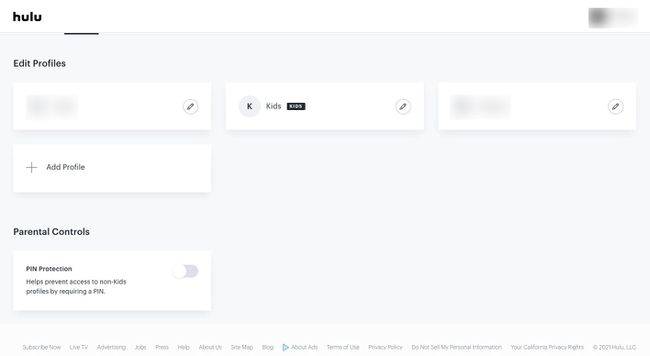
-
Introduceți un cod din 4 cifre și selectați Creați codul PIN. Acum va trebui să introduceți acest PIN atunci când accesați un profil Hulu (cu excepția profilurilor KIDS, desigur).